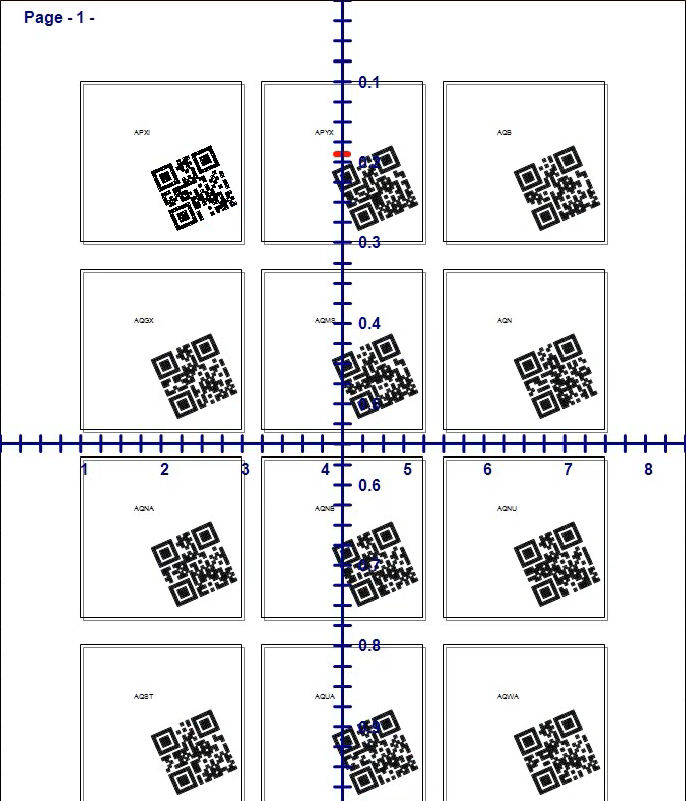如何從 BarTag Express 連接到 MySQL 資料庫?
關鍵字:BarTag Express、MySQL、條碼、QR 碼、GS1128
BarTag Express 完全相容於多種資料庫,包括 MS Access、SQLite、MySQL、SQL Server、PostgreSQL 以及 MariaDB。
要從 BarTag Express 連接 MySQL 資料庫,有兩種方法:
選項一:安裝 BarTag Express 時選擇 MySQL 作為資料庫類型。

選項二:若安裝時未選擇,可手動安裝 MySQL ODBC 驅動程式以啟用支援,驅動程式可從
MySQL 官方網站 下載。
安裝完成後,請從 Windows 搜尋列開啟「ODBC 資料來源 (64 位元)」。
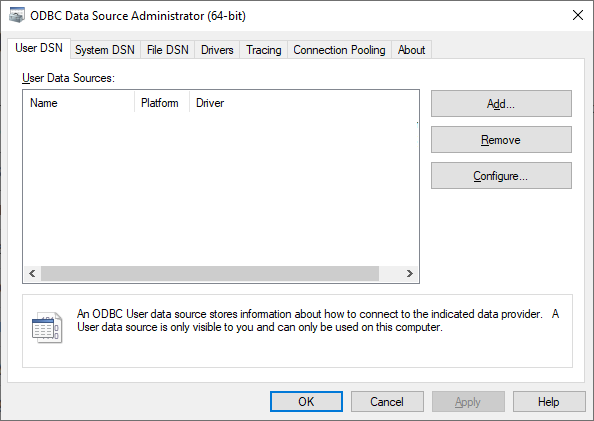
將會跳出對話框,要求你從下拉選單中選擇資料庫。
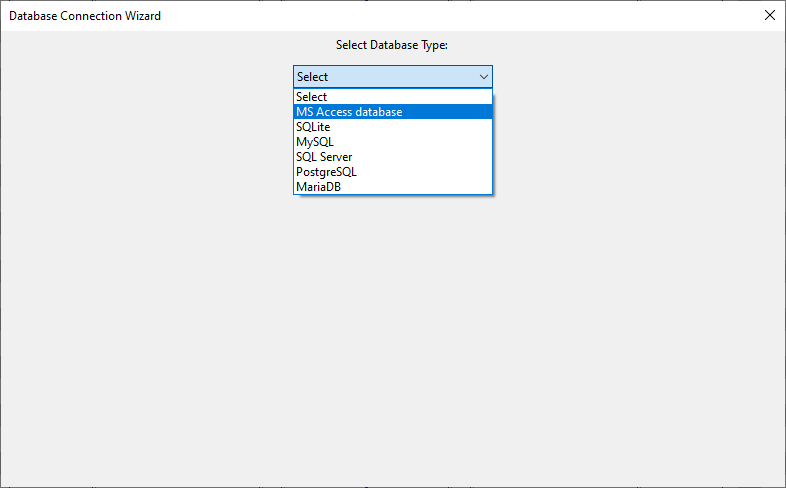
輸入 MySQL 資料庫的相關資訊,包括資料來源名稱、IP 位址、連接埠、使用者名稱、密碼和資料庫名稱。輸入完畢後點選「測試」按鈕確認連線。
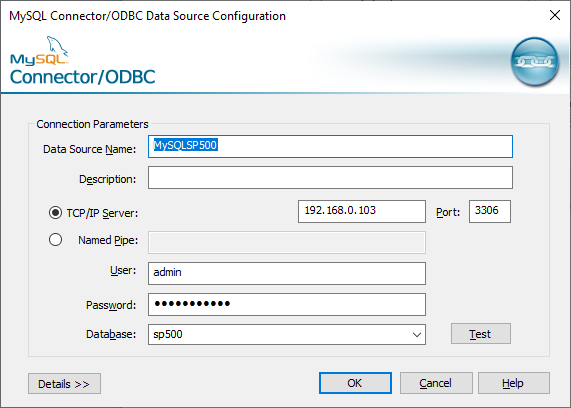
啟動 BarTag Express,點擊側邊選單的「資料庫」按鈕。將會出現一個顯示支援資料庫類型的對話框。選擇「MySQL」並點選「下一步」。

新對話框會要求你輸入 MySQL 資料庫的憑證。你可以輸入在 ODBC 資料來源中設定過的 DSN 字串。

或者,你也可以提供無 DSN 的連線資訊,如下圖所示,然後點擊「下一步」。

將顯示 MySQL 資料庫中可用的資料表清單。請選擇你欲使用的資料表。

SQL 指令視窗將自動填入 “SELECT * FROM `avgprice`”。請注意 `avgprice` 使用反引號,是為避免與 MySQL 保留字衝突。點選綠色「執行」按鈕。

資料庫中所有欄位將顯示於下方的文字方塊中。取消勾選你不需要的欄位,然後點選「完成」。
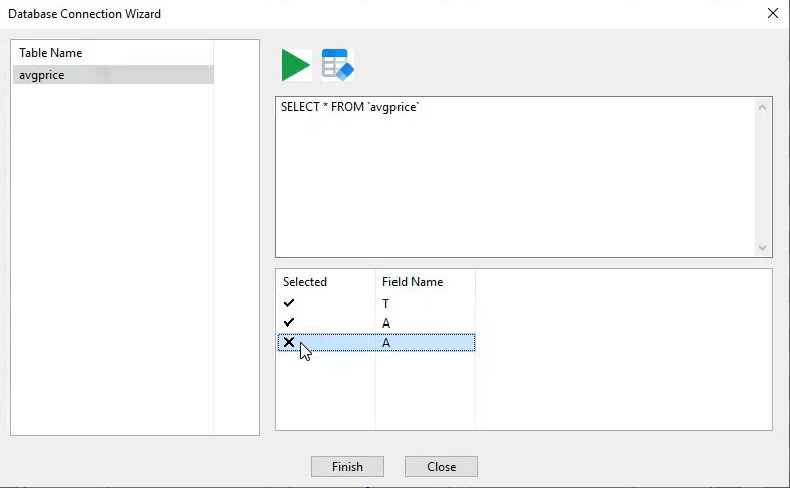
你所選的欄位將顯示在 BarTag Express 右側的屬性窗格中。

若要將資料庫欄位綁定到標籤,請點選資料庫欄位清單中的「Ticker」按鈕,然後再點選標籤。選定的資料庫欄位文字將顯示於標籤上。
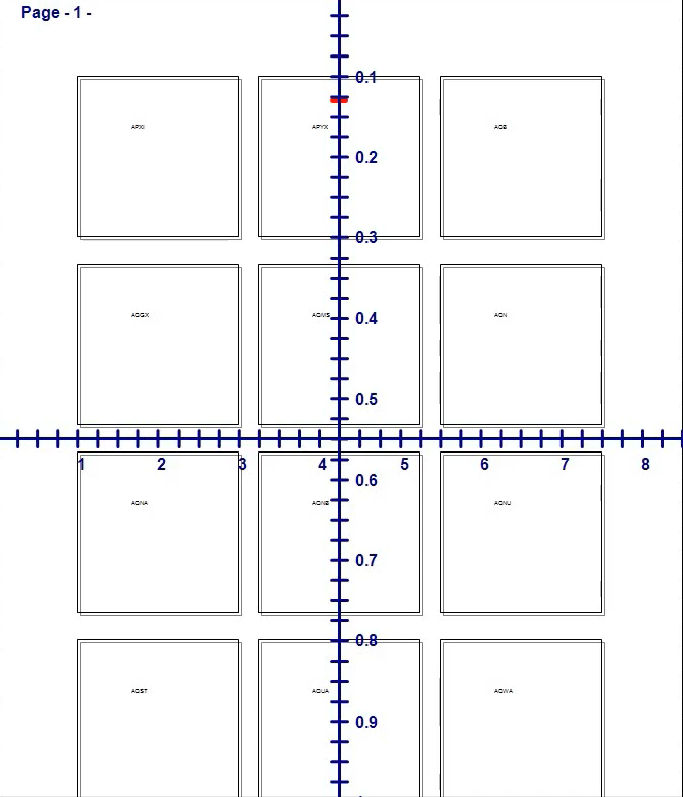
當選取該文字後,屬性窗格將出現「轉換為條碼」按鈕。點選即可立即將其轉換為條碼。

條碼出現後,你可以在屬性窗格中設定條碼屬性。BarTag Express 支援多種條碼格式,包括 QR Code 與 Code128。

所有標籤都已填入由你的 MySQL 資料庫產生的 QR Code。